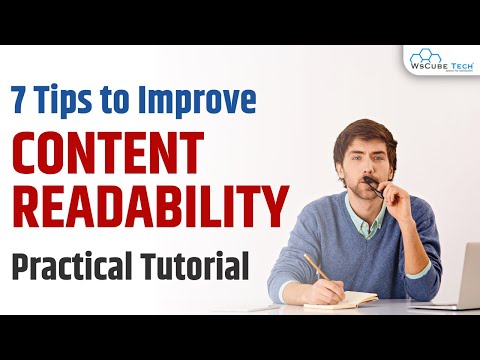Ovaj wikiHow vas uči kako izbrisati Discord aplikaciju za glasovni i tekstualni chat i ukloniti je sa računara.
Koraci
Metoda 1 od 2: Korištenje Mac -a

Korak 1. Uvjerite se da Discord ne radi u pozadini
Ako aplikacija Discord radi u pozadini, to može uzrokovati grešku u procesu deinstalacije.
Ako vidite ikonu Discord na traci izbornika u gornjem desnom kutu zaslona, desnom tipkom miša kliknite na nju, a zatim kliknite Quit Discord.

Korak 2. Otvorite mapu Applications na svom Mac računaru
Ova mapa sadrži sve instalirane aplikacije i programe na vašem računaru.
Mapu Aplikacije možete pronaći na Dock -u ili otvoriti Finder i pritisnuti ⇧ Shift+⌘ Command+A na tastaturi da biste je otvorili

Korak 3. Pronađite aplikaciju Discord u mapi Aplikacije
Aplikacija Discord izgleda kao bijela ikona gamepada u plavom krugu.

Korak 4. Kliknite i povucite aplikaciju Discord u smeće
Pomaknite ikonu aplikacije Discord iz mape Applications i postavite je u koš za smeće.
Možete izbrisati bilo koju aplikaciju na Macu povlačenjem i ispuštanjem u Otpad

Korak 5. Desnim tasterom miša kliknite na korpu za otpatke
Pronađite ikonu korpe za otpatke na Docku i desnom tipkom miša kliknite na nju. Ovo će prikazati vaše opcije u iskačućem meniju.

Korak 6. Kliknite na Isprazni otpad u iskačućem meniju
Ovim ćete trajno izbrisati sve u svojoj kanti za smeće, a aplikaciju Discord ukloniti s računara.
Metoda 2 od 2: Korištenje Windows -a

Korak 1. Uvjerite se da Discord ne radi u pozadini
Ako aplikacija Discord radi u pozadini, to može uzrokovati grešku u procesu deinstalacije.
Ako vidite ikonu Discord na traci zadataka u donjem desnom kutu zaslona, desnom tipkom miša kliknite na nju, a zatim kliknite Quit Discord.

Korak 2. Otvorite meni Start na računaru
Pritisnite dugme Start u donjem levom uglu ekrana da biste otvorili meni Start.

Korak 3. Upišite i pretražite Aplikacije i funkcije na izborniku Start
Program Aplikacije i funkcije pojavit će se pored ikone zupčanika na vrhu vašeg izbornika Start.
Na starijim verzijama Windowsa možda ćete morati pretraživati i otvarati Dodavanje ili uklanjanje programa umjesto aplikacija i funkcija.

Korak 4. U meniju Start kliknite Aplikacije i funkcije
Ovo će otvoriti prozor postavki.

Korak 5. Kliknite polje Traži ovu listu
Ova se opcija nalazi pod naslovom Aplikacije i funkcije u prozoru Postavke. Omogućit će vam upisivanje i pretraživanje programa na računaru.

Korak 6. Unesite Discord u polje za pretraživanje
Aplikacija Discord pojavit će se ispod polja za pretraživanje.

Korak 7. Kliknite aplikaciju Discord u rezultatima pretraživanja
Ovo će označiti aplikaciju na popisu i pokazati vaše mogućnosti.

Korak 8. Pritisnite dugme Uninstall
Ovo će izbrisati aplikaciju Discord i ukloniti je s računara.
Morat ćete potvrditi svoju radnju u novom skočnom prozoru

Korak 9. Kliknite Uninstall u skočnom prozoru za potvrdu
Ovo će potvrditi vašu radnju i izbrisati aplikaciju Discord s vašeg računara.